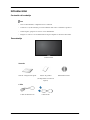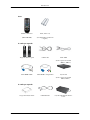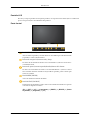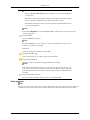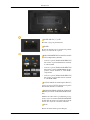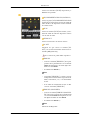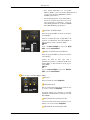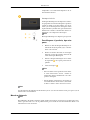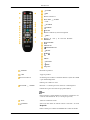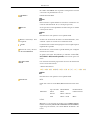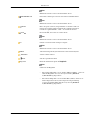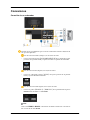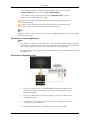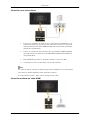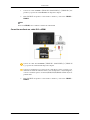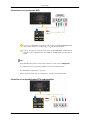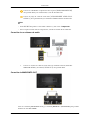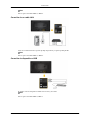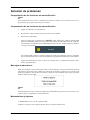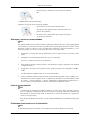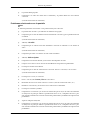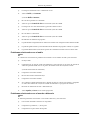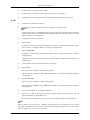ii
LCD DISPLAY
quick start guide
320MX-3, 320MXN-3, 320MP-3, 320MPN-3

Introducción
Contenido del embalaje
Nota
• Una vez desembalado, compruebe bien el contenido.
• Conserve la caja de embalaje por si más adelante debe volver a trasladar el producto.
• Si falta alguno, póngase en contacto con su distribuidor.
• Póngase en contacto con un distribuidor local para adquirir los artículos adicionales.
Desembalaje
Pantalla LCD
Manuales
Guía de configuración rápida Tarjeta de garantía Manual del usuario
(No disponible en todos los
lugares)
Cables
Cable de alimentación Cable D-sub

Otros
Mando a distancia Pilas (AAA x 2)
(BP59-00138B) (No disponible en todos los
lugares)
Se vende por separado
Juego de medio soporte Cable LAN Cable USB
(Sólo se aplica al modelo
MXn-3, MPn-3 )
MX-3, MP-3 )
Cable RGB a BNC Cable RGB a componentes Caja de red
(Sólo se aplica al modelo
Introducción
Se vende por separado
Juego de montaje mural Cable RS232C Caja del sintonizador del tel-
evisor

Pantalla LCD
El color y el aspecto pueden variar según el producto; las especificaciones están sujetas a cambios sin
previo aviso para mejorar el rendimiento del producto.
Parte frontal
Botón MENU [MENU]
Abre el menú en pantalla y sale del menú. Se usa también para salir del menú de
la pantalla o volver al menú anterior.
Botones de navegación (botones arriba y abajo)
Se mueve de un elemento de menú a otro verticalmente o ajusta los valores selec-
cionados del menú.
Botones de ajustes (botones izquierda/derecha)/Botones del volumen
Se mueve de un elemento de menú a otro horizontalmente o ajusta los valores
seleccionados del menú. Cuando no haya OSD en pantalla, pulse el botón para
ajustar el volumen.
Botón ENTER [ENTER]
Activa un elemento resaltado del menú.
Botón SOURCE [SOURCE]
Cambia entre los modos PC y Vídeo. Seleccione la fuente de entrada en la que esté
conectado el dispositivo externo.
[PC] [DVI] [AV] [Componente] [HDMI1] [HDMI2] [Puerto
de pantalla] [MagicInfo] [TV]
Introducción

Nota
• El puerto [RGB/COMPONENT IN] es compatible con las señales RGB (PC)
y componente.
Sin embargo, la imagen se puede mostrar incorrectamente si la señal de entrada
externa conectada es diferente de la señal de vídeo seleccionada.
• Para utilizar el televisor se debe conectar una caja del sintonizador del televisor
(se vende por separado).
Nota
Para utilizar MagicInfo con un modelo
MX-3, MP-3 se debe conectar una caja de red (se
vende por separado).
Botón D.MENU
Abre el D.MENU en pantalla.
Nota
El botón D.MENU se activa cuando se conecta un sintonizador de TV; en caso
contrario, se habilita el botón PIP.
Botón PIP
Pulse este botón para controlar la ventana PIP.
Botón de encendido [ ]
Utilice este botón para encender o apagar la pantalla LCD.
Indicador de encendido
Muestra el modo de ahorro de energía parpadeando en verden.
Nota
Para obtener más información respecto a las funciones de ahorro de energía, con-
sulte la sección Ahorro de energía en el manual. Para ahorrar energía, apague la
pantalla LCD cuando no la necesite o cuando la deje sin funcionar durante largos
períodos.
Sensor del mando a distancia
Encare el mando a distancia hacia ese punto de la pantalla LCD.
Parte posterior
Nota
Consulte la sección "Conexiones" para obtener información sobre las conexiones de los cables. La
configuración de la parte posterior de la pantalla LCD puede variar ligeramente según el modelo.
Introducción

POWER S/W ON [ I ] / OFF
Enciende o apaga la pantalla LCD.
POWER
El cable de alimentación se enchufa en la pantalla
LCD y en el enchufe de la pared.
RGB/COMPONENT IN (Terminal de conexión
para PC/componentes (entrada))
• Conecte el puerto [RGB/COMPONENT IN]
del monitor al puerto RGB del PC mediante
el cable D-SUB.
• Conecte el puerto [RGB/COMPONENT IN]
del monitor al puerto COMPONENT del dis-
positivo externo mediante el cable RGB a
componentes.
• Conecte el puerto [RGB/COMPONENT IN]
del monitor al puerto BNC del PC mediante
el cable RGB a BNC.
DVI IN (Terminal de conexión para vídeo PC)
Conecte el puerto [DVI IN] del monitor al puerto
DVI del PC mediante el cable DVI.
RGB/DVI/DP/HDMI AUDIO IN (Terminal de
conexión para audio PC/DVI/DP/HDMI (entra-
da))
Mediante un cable estéreo (se suministra por sep-
arado) conecte el terminal [RGB/DVI/DP/HDMI
AUDIO IN] del monitor al terminal de salida del
altavoz de la tarjeta de sonido del ordenador.
DP IN
Recibe una señal desde el puerto Display.
Introducción

Conecte un cable DP a [DP IN] del producto y a
DP IN de otra pantalla.
AV/COMPONENT AUDIO IN (R-AUDIO-L)
Conecte el puerto [AV/COMPONENT AUDIO IN
(R-AUDIO-L)] del monitor al puerto de salida del
audio del PC o del dispositivo externo mediante
un cable de audio.
AV IN
Conecte el terminal [AV IN] del monitor y el ter-
minal de salida de vídeo del dispositivo externo
con un cable de vídeo.
AUDIO OUT
Conecte un auricular o un altavoz externo.
DC OUT
Asegúrese de que conecta el terminal [DC
OUT] a la caja del sintonizador del televisor au-
torizado [SBB_DTC/ZA].
De lo contrario se podría dañar el producto.
HDMI IN 1
• Conecte el terminal [
HDMI IN 1] de la parte
posterior de la pantalla LCD con el terminal
HDMI del dispositivo de salida digital me-
diante un cable HDMI .
• Se admite hasta HDMI 1,3.
Nota
• Al terminal [HDMI IN 1] se puede conectar
un dispositivo normal externo (reproductor de
DVD, videocámara,, etc.) o un sintonizador
de TV.
• Si se utiliza un sintonizador de TV se debe
conectar al terminal [HDMI IN 1].
HDMI IN 2 (MAGICINFO)
• Conecte el terminal [HDMI IN 2 (MAGICIN-
FO)] de la parte posterior de la pantalla LCD
con el terminal HDMI del dispositivo de sal-
ida digital mediante un cable HDMI .
• Se admite hasta HDMI 1,3.
Nota
Utilización de MagicInfo
Introducción

• Para utilizar MagicInfo con un modelo
MXN-3, MPN-3, conecte la salida de MagicInfo de la
caja de red ya incluida a [HDMI IN 2 (MAG-
ICINFO)] del producto.
• Para utilizar MagicInfo con un modelo MX-3,
instale en el interior del producto una caja de
red especificada por Samsung y conecte la
salida de MagicInfo de la caja de red a [HDMI
IN 2 (MAGICINFO)] del producto.
RJ 45 MDC (PUERTO MDC)
Puerto de programa MDC (Control de visualiza-
ción múltiple)
Conecte el cable LAN cable a [RJ45 MDC] del
producto y a LAN del PC. Para utilizar MDC, se
debe instalar en el PC el programa MDC.
Nota
Vaya a Control múltiple y seleccione RJ45
MDC como Conexión MDC.
RS232C OUT/IN (Puerto serie RS232C)
Puerto de programa MDC (Control de visualiza-
ción múltiple)
Conecte un cable de serie (tipo cruz) a
[RS232C] del producto y a RS232C del PC. Para
utilizar MDC, se debe instalar en el PC el pro-
grama MDC.
Nota
Vaya a Control múltiple y seleccione RS232C
MDC como Conexión MDC.
Sólo se aplica al modelo MXn-3, MPn-3
RGB OUT
Puerto de salida de vídeo MagicInfo
MAGICINFO OUT
Éste es el terminal de salida de las señales de víd-
eo, audio y control de MagicInfo.
Se puede utilizar para conectarlo al terminal
[HDMI IN 2 (MAGICINFO)] mediante un cable
DP a HDMI.
LAN (Terminal de conexión para LAN)
Conecta un cable LAN a fin de permitir acceso a
Internet o la red en el modo MagicInfo.
USB(Terminal de conexión para USB)
Introducción

Compatible con teclado/ratón/dispositivo de al-
macenamiento masivo
Kensington Lock slot
Un bloqueo Kensington es un dispositivo antirro-
bo que permite a los usuarios bloquear el producto
cuando se utiliza en un sitio público. Ya que la
forma y el uso del dispositivo de bloqueo varían
según el modelo y el fabricante, para obtener más
información consulte el manual del usuario su-
ministrado con el dispositivo de bloqueo.
Nota
El bloqueo Kensington se adquiere por separado.
Para bloquear el producto, siga estos
pasos:
1. Enrolle el cable del bloqueo Kensington al-
rededor de un objeto grande y fijo, como una
mesa o un escritorio.
2. Deslice el extremo del cable con el bloqueo
montado a través del extremo del bucle del
cable del bloqueo Kensington.
3. Inserte el bloqueo Kensington en la ranura
de seguridad ( ) en la parte posterior de la
pantalla.
4. Cierre el bloqueo ( ).
Nota
• Esto son instrucciones generales. Para obten-
er unas instrucciones exactas, consulte el
manual del usuario suministrado con el dis-
positivo de bloqueo.
• Puede adquirir el dispositivo de bloqueo en
un establecimiento de electrónica, una tienda
en línea o nuestro centro de servicio técnico.
Nota
Los interruptores de alimentación del monitor y de la caja de red se deben activar para que la caja de
red funcione con normalidad.
Mando a distancia
Nota
El rendimiento del mando a distancia puede resultar afectado por un televisor u otro dispositivo elec-
trónico que funcionen cerca de la pantalla LCD, provocando un mal funcionamiento debido a las
interferencias con la frecuencia.
Introducción

POWER
OFF
Botones numéricos
Botón DEL / GUIDE
+ VOL -
SOURCE
D.MENU
TOOLS
Botones arriba/abajo, derecha/izquierda
INFO
Botones de color y de selección PC/DVI/
HDMI/DP .
TTX/MIX
MTS/DUAL
ENTER/PRE-CH
MUTE
CH/P
TV
MENU
RETURN
EXIT
MagicInfo
POWER Enciende el producto.
OFF Apaga el producto.
Botones numéricos Se utilizan para escribir la contraseña durante el ajuste de la OSD
o para utilizar MagicInfo.
Púlselo para cambiar el canal.
Botón DEL / GUIDE El botón "-" se utiliza para seleccionar los canales digitales.
Pantalla de la guía electrónica de programas (EPG).
Nota
Este botón sólo se puede utilizar en el modo TV cuando está con-
ectado un sintonizador de TV (se vende por separado) .
+ VOL - Ajusta el volumen de audio.
SOURCE Selecciona una fuente de entrada externa conectada o el modo
MagicInfo.
Pulse el botón para cambiar la SOURCE de la señal de entrada.
Introducción

El cambio de SOURCE sólo se permite en dispositivos externos
conectados a la pantalla LCD a la vez.
D.MENU Pantalla del menú DTV
Nota
Este botón sólo se puede utilizar en el modo TV cuando está con-
ectado un sintonizador de TV (se vende por separado) .
TOOLS Se usa para seleccionar rápidamente las funciones que se utilizan
con mayor frecuencia.
Nota
Esta función no está operativa en esta pantalla LCD.
Botones arriba/abajo, dere-
cha/izquierda
Se mueve de un elemento de menú a otro horizontalmente, verti-
calmente o ajusta los valores seleccionados del menú.
INFO La información actual de la imagen aparece en la esquina superior
izquierda de la pantalla.
Botones de color y de selec-
ción PC/DVI/HDMI/DP.
En el modo TV, estos botones se pueden utilizar para configurar
una lista de los canales.
Se puede seleccionar directamente las entradas externas PC,
DVI, HDMI o DP(Puerto de pantalla) en otro modo que no sea
el TV.
TTX/MIX Los canales de televisión proporcionan servicios de información
escrita a través del teletexto.
- Botones del teletexto
Nota
Esta función no está operativa en esta pantalla LCD.
MTS/DUAL MTS-
Puede seleccionar el modo MTS (Multichannel Television Ster-
eo).
Tipo de audio Modo MTS/S Predeterminado
FM estéreo Mono Mono Cambio manual
Estéreo Mono ↔ Estéreo
SAP Mono ↔ SAP Mono
DUAL-
Mientras se ve la televisión se pueden activar STEREO/MONO,
DUAL l / DUAL ll y MONO/NICAM MONO/NICAM STEREO,
según el tipo de emisión, con el botón DUAL del mando a dis-
tancia.
Introducción

Nota
Habilitado cuando se conecta un sintonizador de TV.
ENTER/PRE-CH Este botón se utiliza para volver al canal anterior inmediatamente.
Nota
Habilitado cuando se conecta un sintonizador de TV.
MUTE
Hace una pausa (silencia) temporalmente la salida de audio. Se
muestra en la esquina inferior izquierda de la pantalla. El audio se
reanuda si se pulsa MUTE o - VOL + en el modo de silencio.
CH/P En el modo TV, selecciona los canales de TV.
Nota
Habilitado cuando se conecta un sintonizador de TV.
TV Permite ver una televisión analógica o digital.
Nota
Habilitado cuando se conecta un sintonizador de TV.
MENU Abre el menú en pantalla y sale del menú o cierra el menú de ajuste.
RETURN Vuelve al menú anterior.
EXIT
Sale de la pantalla del menú.
MagicInfo Botón de lanzamiento rápido de MagicInfo.
Nota
Utilización de MagicInfo
• Para utilizar MagicInfo con un modelo MXN-3, MPN-3, conecte la
salida de MagicInfo de la caja de red ya incluida a [HDMI IN
2 (MAGICINFO)] del producto.
• Para utilizar MagicInfo con un modelo MX-3, MP-3, instale en el
interior del producto una caja de red especificada por Samsung
y conecte la salida de MagicInfo de la caja de red a [HDMI IN
2 (MAGICINFO)] del producto.
Introducción

Conexiones
Conexión de un ordenador
Existen varios procedimientos para conectar el ordenador al monitor. Elija una de
las opciones siguientes.
Uso del conector D-Sub (analógico) en la tarjeta de vídeo.
• Conecte el D-sub al puerto [RGB/COMPONENT IN] de 15 patillas de la parte
posterior de la pantalla LCD y al puerto D-sub de 15 patillas del ordenador.
Uso del conector DVI (digital) en la tarjeta de vídeo.
• Conecte el cable DVI al puerto [DVI IN] de la parte posterior de la pantalla
LCD y al puerto DVI del ordenador.
Uso del conector D-Sub (digital) en la tarjeta de vídeo.
• Conecte el puerto [HDMI IN 1] / [HDMI IN 2] de la pantalla LCD al puerto
HDMI del PC mediante el cable HDMI.
Nota
Seleccione HDMI2 o HDMI1 como fuente de entrada cuando esté conectado al
PC a través de un cable HDMI.

Para conseguir un audio y una imagen normales desde el PC, se debe seleccionar
HDMI2 o HDMI1 antes de seleccionar PC en Editar nombre.
Para habilitar el audio cuando se ha seleccionado Dispositivos DVI, se debe es-
tablecer la conexión mediante el paso ( ).
Conecte el cable de audio de la pantalla LCD al puerto de audio de la parte posterior
de la pantalla LCD.
Conecte el cable de alimentación de la pantalla LCD al puerto de alimentación de
la parte posterior de la pantalla LCD. Encienda la alimentación.
Nota
Póngase en contacto con un centro de servicio técnico
de SAMSUNG Electronics local para adquirir
los artículos adicionales.
Conexión con otros dispositivos
Nota
• El ordenador y los dispositivos de entrada AV, como reproductores DVD, aparatos de vídeo o
videocámaras, se pueden conectar a la pantalla LCD. Para obtener información detallada sobre
cómo conectar dispositivos de entrada AV, consulte Ajuste de la pantalla LCD.
• La configuración de la parte posterior de la pantalla LCD puede variar ligeramente según el modelo
de pantalla LCD.
Conexión de dispositivos AV
1. Conecte un cable de audio a [AV/COMPONENT AUDIO IN (R-AUDIO-L)] del
producto y el puerto de audio del dispositivo externo como un aparato de vídeo o
un reproductor DVD.
2. Conecte un cable de vídeo a [AV IN] del producto y el puerto de salida de vídeo
del dispositivo externo.
3. A continuación, inicie el DVD, el aparato de vídeo o la videograbadora con un
disco DVD o una cinta insertados.
4. Pulse SOURCE del producto o del mando a distancia y seleccione "AV".
Conexiones

Conexión a una videocámara
1. Localice los terminales de salida AV de la videocámara. Normalmente se en-
cuentran en la parte lateral o posterior de la videocámara. Conecte un conjunto de
cables de vídeo entre el terminal VIDEO OUTPUT de la videocámara y el terminal
[AV IN] de la pantalla LCD.
2. Conecte un conjunto de cables de audio entre los terminales AUDIO OUTPUT
de la videocámara y el terminal [AV /COMPONENT AUDIO IN (R-AUDIO-L)]
de la pantalla LCD.
3. Pulse SOURCE del producto o del mando a distancia y seleccione "AV".
4. A continuación, inicie la videocámara con una cinta insertada.
Nota
Los cables de audio y vídeo que se muestran aquí vienen normalmente con la videocámara.
(Si no fuera así, deberá adquirirlos en una tienda de electrónica.)
Si la videocámara es estéreo, debe conectar un juego de dos cables.
Conexión mediante un cable HDMI
Conexiones

1. Conecte un cable de HDMI a [HDMI IN 2 (MAGICINFO)] o [HDMI IN 1] del
producto y el puerto de salida HDMI de un dispositivo digital.
2. Pulse SOURCE del producto o del mando a distancia y seleccione "HDMI1 /
HDMI2".
Nota
En el modo HDMI, sólo se admite el formato de audio PCM.
Conexión mediante un cable DVI a HDMI
Conecte un cable de DVI-HDMI a [HDMI IN 2 (MAGICINFO)] o [HDMI IN
1] y el puerto de salida DVI del dispositivo digital.
Conecte los terminales rojo y blanco de un cable RCA a estéreo (para PC) a los
terminales de salida de audio del mismo color del dispositivo con salida digital y
conecte el terminal opuesto al terminal [RGB/DVI/DP/HDMI AUDIO IN] de la
pantalla LCD.
3. Pulse SOURCE del producto o del mando a distancia y seleccione "HDMI1 /
HDMI2".
Conexiones

Conexión de un reproductor DVD
Conecte un cable RGB a componentes entre el puerto [RGB/COMPONENT IN]
de la pantalla LCD y los terminales P
R
, Y, P
B
del reproductor DVD.
Conecte un juego de cables de audio entre [AV/COMPONENT AUDIO IN (R-
AUDIO-L)] de la pantalla LCD y los terminales AUDIO OUT de un reproductor
DVD.
Nota
• Pulse SOURCE del producto o del mando a distancia y seleccione "Componente".
• A continuación, inicie el reproductor DVD con un disco DVD insertado.
• El cable RGB a componentes es opcional.
• Para la explicación del vídeo de componentes, consulte el manual del DVD.
Conexión de un decodificador DTV (cable/satélite)
Conexiones

Conecte un cable RGB a componentes entre el puerto [RGB/COMPONENT IN]
de la pantalla LCD y los terminales P
R
, Y, P
B
del descodificador.
Conecte un juego de cables de audio entre [AV/COMPONENT AUDIO IN (R-
AUDIO-L)] de la pantalla LCD y los terminales AUDIO OUT del decodificador.
Nota
• Pulse
SOURCE del producto o del mando a distancia y seleccione "Componente".
• Para la explicación del vídeo de componentes, consulte el manual del decodificador.
Conexión de un sistema de audio
1. Conecte el conjunto de cables de audio entre los terminales AUX L, R del SIS-
TEMA DE AUDIO y el terminal [AUDIO OUT] de la pantalla LCD.
Conexión de MAGICINFO OUT
Conecte el terminal [MAGICINFO OUT] y el terminal [HDMI IN 2 (MAGICINFO)] del producto
mediante el cable DP a HDMI.
Conexiones

Nota
Sólo se aplica al modelo
MXn-3, MPn-3.
MXn-3, MPn-3.
Conexión de un cable LAN
Conecte el cable LAN entre el puerto [LAN] del producto y el puerto [LAN] del PC.
Nota
Sólo se aplica al modelo
Conexión de dispositivos USB
Se pueden conectar dispositivos USB como el ratón y el teclado.
Nota
Sólo se aplica al modelo
MXn-3, MPn-3.
Conexiones

Solución de problemas
Comprobación de las funciones de autoverificación
Nota
Antes de llamar al servicio técnico, compruebe estos puntos. Consulte con el centro de servicio acerca
de problemas que no pueda solucionar por sí mismo.
Comprobación de las funciones de autoverificación
1.
Apague el ordenador y la pantalla LCD.
2. Desenchufe el cable del vídeo de la parte posterior del ordenador.
3. Encienda la pantalla LCD.
Aparece la figura que se muestra bajo ("Sin señal") sobre fondo negro cuando la pantalla LCD
funciona normalmente aunque no se haya detectado la señal de vídeo: En el modo de comproba-
ción automática, el indicador de encendido LED permanece de color verde y la imagen se desplaza
a lo largo de la pantalla.
Si la pantalla LCD permanece en blanco después de seguir el procedimiento anterior, compruebe
que la controladora de vídeo, el sistema del ordenador y la pantalla LCD funcionen correctamente.
4. Apague la pantalla LCD y vuelva a conectar el cable del vídeo; a continuación encienda el orde-
nador y la pantalla LCD.
Mensajes de advertencia
Puede ver la pantalla con una resolución de 1366 x 786. Sin embargo, se mostrará el mensaje siguiente
cada minuto; puede elegir entre cambiar la resolución de la pantalla o permanecer en el modo actual
durante este tiempo. Y si la resolución es superior a 85 Hz, se verá una pantalla negra ya que la pantalla
LCD no admite más de 85 Hz.
Nota
Consulte Especificaciones
> Modos de temporización predefinidos para saber las resoluciones o fre-
cuencias que son compatibles con la pantalla LCD.
Mantenimiento y limpieza
1) Mantenimiento de la caja de la pantalla LCD.
Límpiela con un paño suave después de desconectar el cable de alimentación.

• No use benceno, disolventes u otras sustancias inflama-
bles.
2) Mantenimiento de la pantalla plana.
Límpiela con un paño suave (franela de algodón).
• No use nunca acetona, benceno ni disolventes.
(Pueden provocar imperfecciones o deformación de la su-
perficie de la pantalla.)
• El usuario se hace responsable de los daños causados por
el uso de estas sustancias.
Síntomas y acciones recomendadas
Nota
Una pantalla LCD recrea las señales visuales recibidas del ordenador. Por ello, si hay algún problema
en el ordenador o en la tarjeta de vídeo, la pantalla LCD se puede quedar en blanco, mostrar colores
deficientes o ruido, etc. En estos casos, en primer lugar compruebe el origen del problema y, a con-
tinuación, póngase en contacto con un centro de servicio o con su proveedor.
1. Compruebe la conexión del cable de alimentación y de los cables de video conectados al orde-
nador.
2. Compruebe si el ordenador pita más de tres veces en el arranque.
(Si lo hace, consulte con el servicio de asistencia)
3. Si ha instalado una nueva tarjeta de vídeo o si ha montado el equipo, compruebe si ha instalado
el adaptador (vídeo).
4. Compruebe si la frecuencia de exploración de la pantalla de vídeo está configurada en 50 Hz ~
85 Hz.
(No debe superar los 60 Hz cuando use la resolución máxima.)
5. Si tiene problemas durante la instalación del controlador del adaptador (vídeo), arranque el or-
denador en el modo de seguridad, retire el adaptador de visualización en "Control Panel (Panel
de control) −> System (Sistema) −> Device Administrator (Administrador del dispositivo)" y
vuelva a arrancar el ordenador para instalar el controlador del adaptador (vídeo).
Lista de comprobación
Nota
• A continuación se muestran los posibles problemas y sus soluciones. Antes de llamar al servicio
técnico, compruebe la información de esta sección para ver si puede solucionar el problema por
usted mismo. Si necesita ayuda, llame al teléfono de la sección de información o póngase en
contacto con su proveedor
.
• Para obtener más información relativa a la red, consulte la MagicInfo sección Resolución de prob-
lemas.
Problemas relacionados con la instalación
Nota
Se muestran problemas relacionados con la instalación de la pantalla LCD y sus soluciones.
Solución de problemas

Q: La pantalla LCD parpadea.
A: Compruebe si el cable de la señal entre el ordenador y la pantalla LCD está correctamente
conectado.
(Consulte Conexión de un ordenador
)
Problemas relacionados con la pantalla
Nota
Se muestran problemas relacionados con la pantalla LCD y sus soluciones.
Q: La pantalla está en blanco y el indicador de alimentación apagado.
A: Compruebe que el cable de alimentación esté firmemente conectado y que la pantalla LCD esté
encendida.
(Consulte Conexión de un ordenador
)
Q: "Mensaje "Sin señal".
A: Compruebe que el cable de señal esté firmemente conectado al ordenador o a las fuentes de
vídeo.
(Consulte Conexión de un ordenador)
A: Compruebe que el PC o las fuentes de vídeo estén encendidos.
Q: "Mensaje Modo no óptimo"
A: Compruebe la resolución máxima y la frecuencia del adaptador de vídeo.
A: Compare estos valores con los datos de la tabla Modos de temporización predefinidos.
Q: La imagen se desliza verticalmente.
A: Compruebe que el cable de señal esté bien conectado. Vuelva a conectarlo, si es necesario.
(Consulte Conexión de un ordenador)
Q: La imagen no es clara, se ve borrosa.
A: Lleve a cabo el ajuste Grueso y Fino de la frecuencia.
A: Enciéndalo de nuevo tras retirar todos los accesorios (cable de extensión de vídeo, etc.)
A: Establezca la resolución y la frecuencia en los intervalos recomendados.
Q: La imagen es inestable y tiembla.
A: Compruebe si la resolución y la frecuencia establecidas para la tarjeta de vídeo del ordenador
se incluyen en la gama que admite la pantalla LCD. Si no es así, configúrelas de nuevo; para
ello consulte la información actual en el menú de la pantalla LCD y los Modos de temporización
predefinidos.
Q: Aparecen imágenes reflejadas.
A: Compruebe si la resolución y la frecuencia establecidas para la tarjeta de vídeo del ordenador
se incluyen en la gama que admite la pantalla LCD. Si no es así, configúrelas de nuevo; para
ello consulte la información actual en el menú de la pantalla LCD y los Modos de temporización
predefinidos.
Solución de problemas

Q: La imagen es demasiado clara o demasiado oscura.
A: Ajuste el
Brillo y el Contraste.
(Consulte Brillo, Contraste)
Q: El color de la pantalla no es uniforme.
A: Ajuste la opción Control de color en el menú de ajuste de la OSD.
Q: La imagen de color está distorsionada y presenta sombras oscuras.
A: Ajuste la opción Control de color en el menú de ajuste de la OSD.
Q: El color blanco es deficiente.
A: Ajuste la opción Control de color en el menú de ajuste de la OSD.
Q: El indicador de alimentación parpadea.
A: La pantalla LCD está guardando los cambios efectuados en la configuración de la memoria OSD.
Q: La pantalla queda en blanco y la luz del indicador de alimentación parpadea cada 0,5 o 1 segundo.
A: La pantalla LCD utiliza su sistema de gestión de la alimentación. Pulse una tecla del teclado.
Problemas relacionados con el audio
Nota
A continuación se muestran los problemas relacionados con las señales de audio y sus soluciones.
Q:
No hay sonido.
A: Compruebe que el cable de audio esté firmemente conectado tanto en el puerto de entrada de
audio de la pantalla LCD como en el puerto de salida de audio de la tarjeta de sonido.
(Consulte Conexión de un ordenador
)
A: Compruebe el nivel del volumen.
Q: El nivel del sonido es demasiado bajo.
A: Compruebe el nivel del volumen.
A: Si el volumen continúa demasiado bajo, después de situar el control en el máximo, compruebe
el control del volumen de la tarjeta de sonido del ordenador o el programa de software.
Q: El sonido es demasiado elevado o demasiado bajo.
A: Ajuste Agudos y Graves en los niveles apropiados.
Problemas relacionados con el mando a distancia
Nota
Se muestran problemas relacionados con el mando a distancia y sus soluciones.
Q:
Los botones del mando a distancia no responden.
A:
Compruebe la polaridad (+/-) de las pilas.
A: Compruebe si las pilas están descargadas.
Solución de problemas

A: Compruebe que el monitor esté encendido.
A: Compruebe que el cable de alimentación esté conectado con seguridad.
A:
Compruebe si en las inmediaciones hay una lámpara de neón o fluorescente especial.
P y R
Q: ¿Cómo puedo cambiar la frecuencia?
A: La frecuencia se puede cambiar volviendo a configurar la tarjeta de vídeo.
Nota
Tenga en cuenta que la compatibilidad de la tarjeta de vídeo puede cambiar según la versión de
controlador que se utilice. (Consulte el manual del ordenador o de la tarjeta de vídeo para obtener
información sobre la configuración.)
Q:
¿Cómo puedo ajustar la resolución
?
A: Windows XP:
Configure la resolución en Control Panel (Panel de control) Appearance and Themes (Apar-
iencia y temas) Display (Pantalla) Settings (Configuración).
A: Windows ME/2000:
Configure la resolución en Control Panel (Panel de control) Display (Pantalla) Settings
(Configuración).
* Póngase en contacto con el fabricante de la tarjeta de vídeo para obtener información sobre la
configuración.
Q: ¿Cómo puedo configurar la función de ahorro de energía?
A: Windows XP:
Panel de control Pantalla Protector de pantalla.
Ajuste la función Configuración de la BIOS del ordenador. (Consulte el manual del ordenador
o de Windows.)
A: Windows ME/2000:
Panel de control Pantalla Protector de pantalla.
Ajuste la función Configuración de la BIOS del ordenador. (Consulte el manual del ordenador
o de Windows.)
Q: ¿Cómo puedo limpiar la caja exterior/panel LCD?
A: Desconecte el cable de alimentación y limpie la pantalla LCD con un paño suave; use una
solución limpiadora o simplemente agua.
No deje restos de detergente ni raye la caja. No permita que entre agua en la pantalla LCD.
Nota
Antes de llamar al servicio técnico, compruebe la información de este apartado para ver si puede
solucionar el problema por usted mismo. Si necesita ayuda, llame al teléfono de la sección de infor-
mación o póngase en contacto con su proveedor
.
Solución de problemas
-
 1
1
-
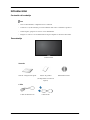 2
2
-
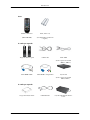 3
3
-
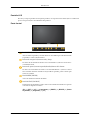 4
4
-
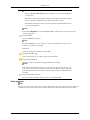 5
5
-
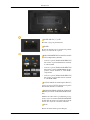 6
6
-
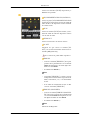 7
7
-
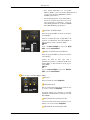 8
8
-
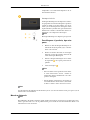 9
9
-
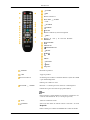 10
10
-
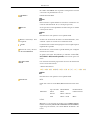 11
11
-
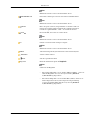 12
12
-
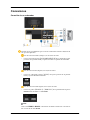 13
13
-
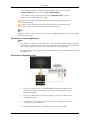 14
14
-
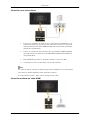 15
15
-
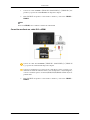 16
16
-
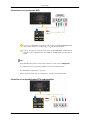 17
17
-
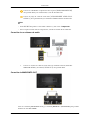 18
18
-
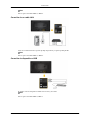 19
19
-
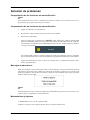 20
20
-
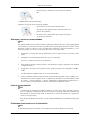 21
21
-
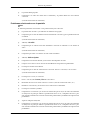 22
22
-
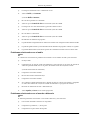 23
23
-
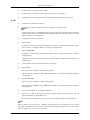 24
24
Samsung 320MP-3 Guía de inicio rápido
- Categoría
- Televisores LCD
- Tipo
- Guía de inicio rápido
Artículos relacionados
-
Samsung 400FP-3 Guía de inicio rápido
-
Samsung 400UXN-UD2 Guía de inicio rápido
-
Samsung 230MXN Guía de inicio rápido
-
Samsung 320MP-2 Guía de inicio rápido
-
Samsung 320MP Guía de inicio rápido
-
Samsung 320MX-2 Guía de inicio rápido
-
Samsung 460TS-3 Guía de inicio rápido
-
Samsung 320MXN-3 Manual de usuario
-
Samsung 320MXN Manual de usuario
-
Samsung 400MX Guía de inicio rápido